Para mantener la atención del usuario y atraer el interés de la audiencia, periodistas y medios de comunicación deben aprender a utilizar las visualizaciones de datos.
Estas visualizaciones permiten explicar un conjunto de datos simplemente a través de una infografía, una aplicación interactiva o un gráfico. Con muchos reportajes compitiendo por la atención de los usuarios en un Internet sin límites, las visualizaciones de datos son una forma creativa de interesar al público en tu contenido y también de añadir contexto o de darle una perspectiva diferente a tu artículo.
Los principales medios de comunicación están usando DataWrapper, una herramienta simple y gratuita que les ayuda a mejorar la forma en que cuentan sus reportajes. DataWrapper es una aplicación de gráficas interactivas que puede ser insertada en reportajes como éste, que muestra el presupuesto propuesto por el gobierno de Nigeria en 10 gráficas.
Como becario de la ICFJ Knight International Journalism Fellowship en Nigeria, trabajo utilizando métodos digitales para apoyar a los periodistas en la mejora de sus narrativas y en que logren generar un mayor interés en la audiencia. Nuestro equipo de becarios y nuestra sede local de HacksHackers en Lagos recientemente organizó una clase de periodismo de datos que se enfocó en cómo usar la aplicación DataWrapper para mejorar la narración de un reportaje.
Los participantes de nuestra clase nunca habían utilizado DataWrapper, pero es tan simple de usar que, cuando terminaron la lección, regresaron a sus salas de redacción y crearon las siguientes visualizaciones:
--Infografías sobre población y crecimiento económico
--Instrumentos de marketing para las mujeres
--Las redes sociales como fuerza impulsora en la demanda de datos
Usar DataWrapper es muy fácil. Aquí te mostramos cómo hacerlo:
- Paso 1: Encuentra un conjunto de datos.
Necesitarás un conjunto de datos en formato de hoja de cálculo. En este ejemplo, estoy usando los datos obtenidos de la Oficina de Presupuesto de la Federación de Nigeria. Si tú no tienes tu propia hoja de cálculo a mano, utiliza la misma que hice yo, para que puedas probar DataWrapper y entender el poder de la herramienta. La hoja de cálculo del presupuesto está disponible gratuitamente aquí, en un documento de Google.
- Paso 2: Inicia sesión en el sitio de DataWrapper usando tu correo electrónico o con tu cuenta de Twitter.
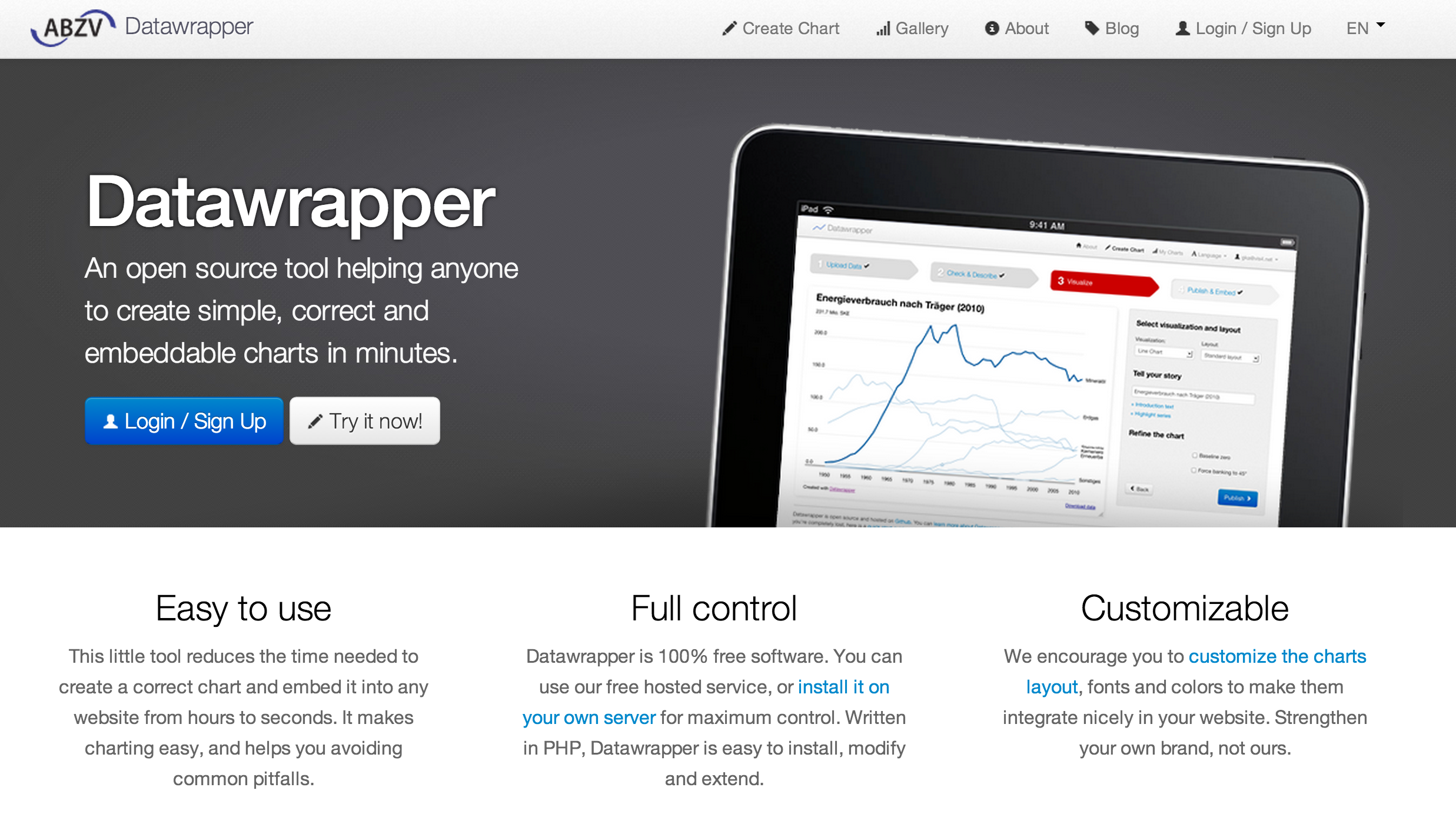
- Paso 3: Luego, copia y pega los datos desde una hoja de cálculo de Microsoft Excel o sube un documento CSV.
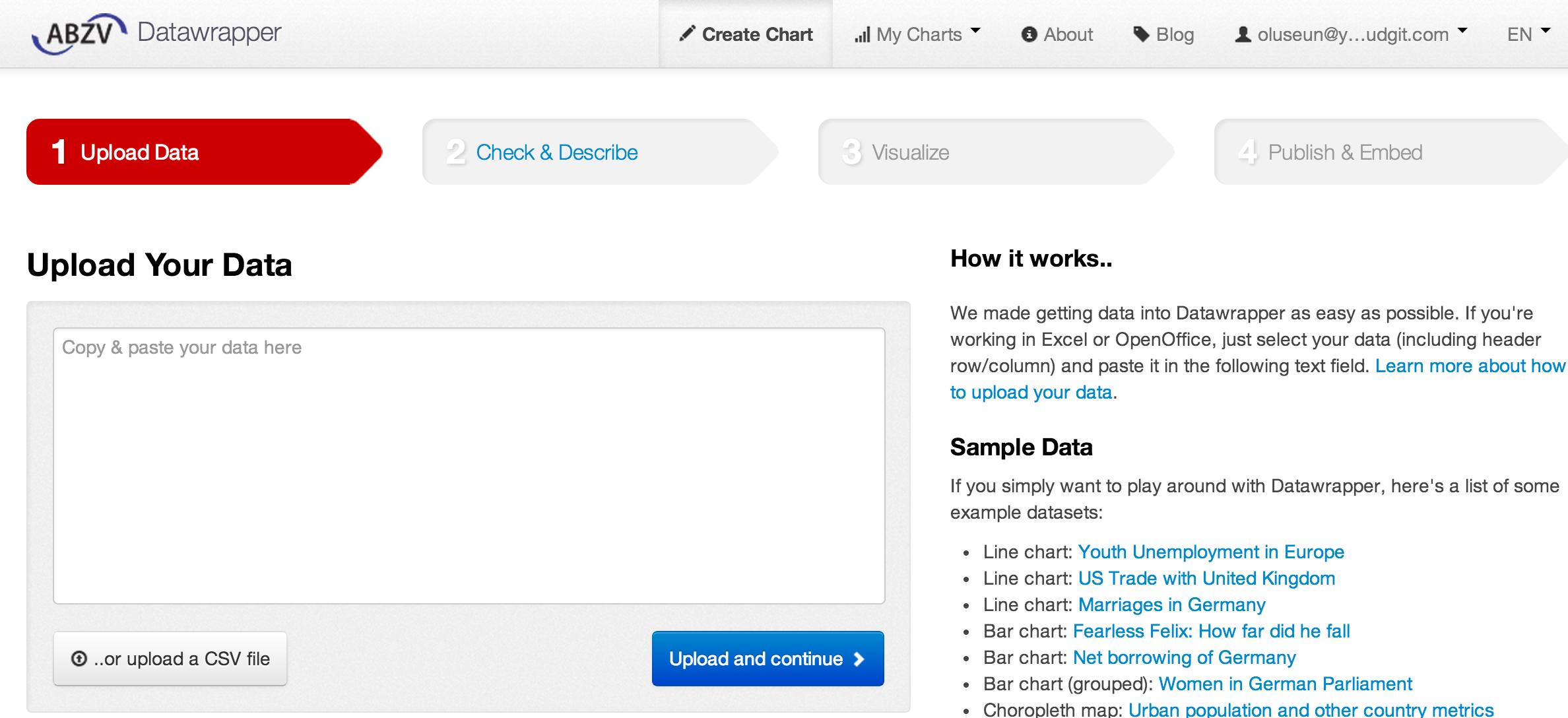
- Paso 4: La aplicación DataWrapper traducirá los datos en una tabla y te los mostrará. Puedes agregar fuentes de datos y enlaces si lo deseas. Si crees que la tabla se ve bien, haz clic en el botón "visualizar".
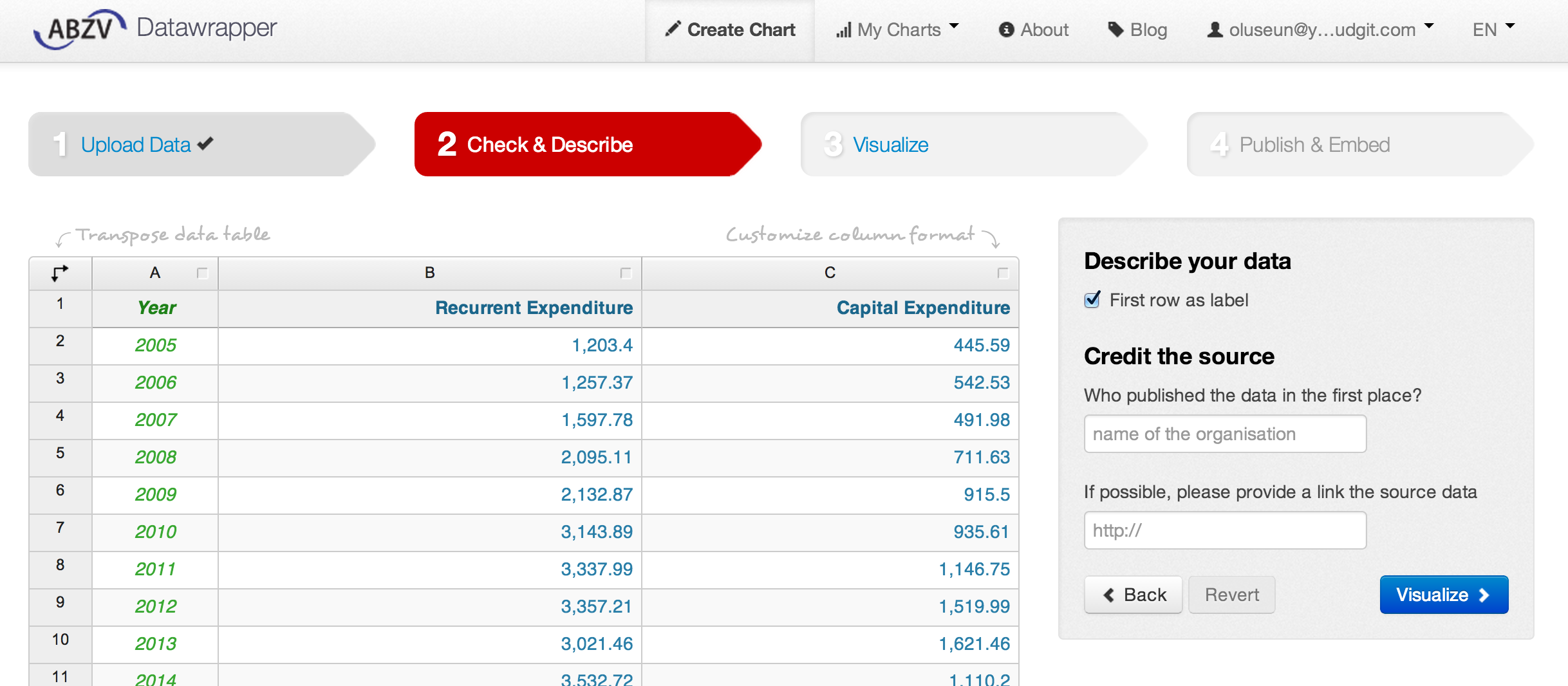
Paso 5: A continuación, verás la pestaña "visualizar", que muestra una gran variedad de gráficos que se pueden utilizar.
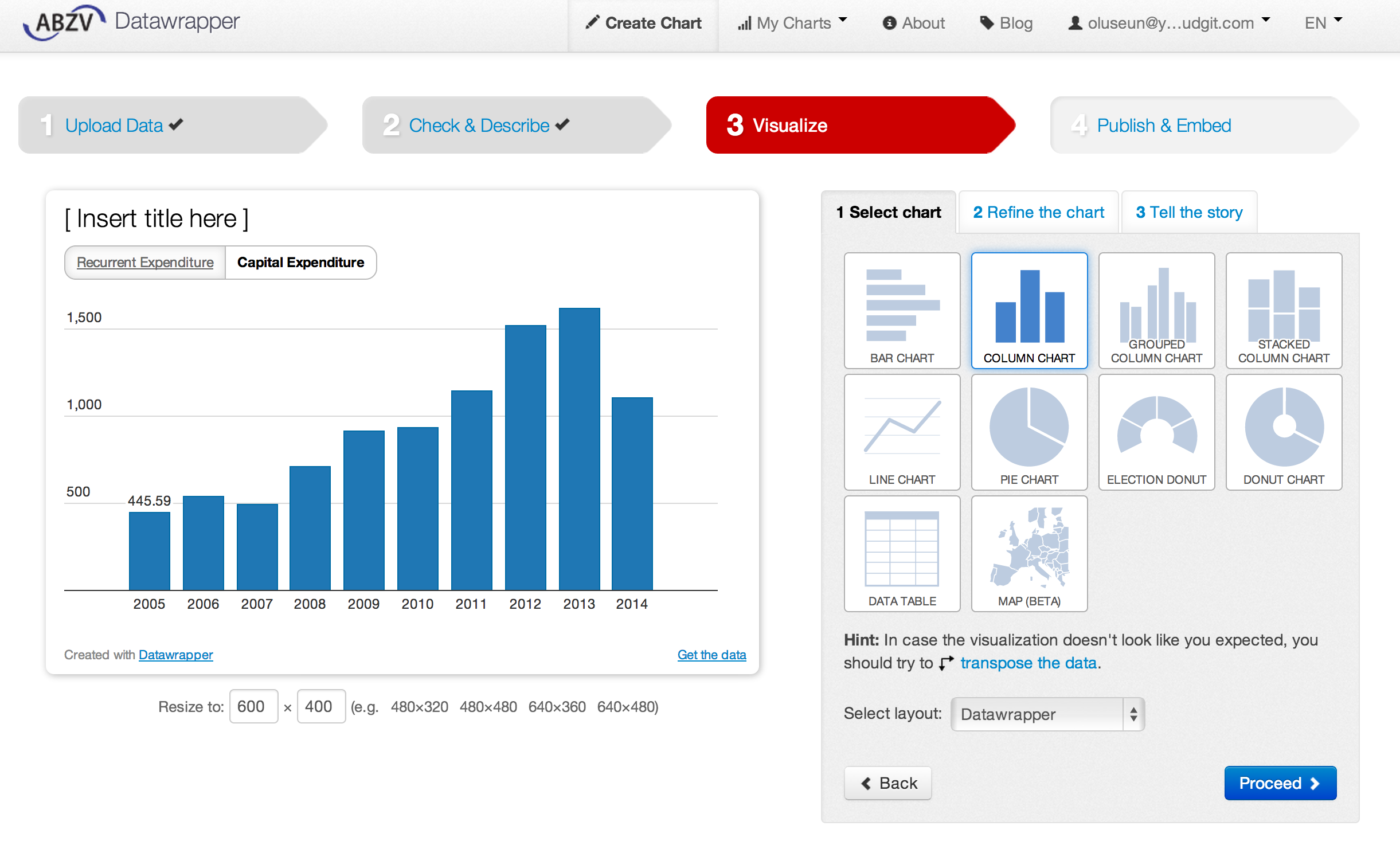
¿Necesitas ayuda para averiguar qué tipo de gráfica debes usar? Echa un vistazo a esta guía.
Las mini pestañas te pueden ayudar en el perfeccionamiento de la gráfica. Ellas te permitirán agregar títulos, descripciones y cambiar los diseños.
- Paso 6: Finalmente, puedes copiar y pegar el código de inserción para publicar la gráfica (si necesitas corregir la gráfica más adelante, tendrás que volver a reeditarla para obtener un nuevo código de inserción).
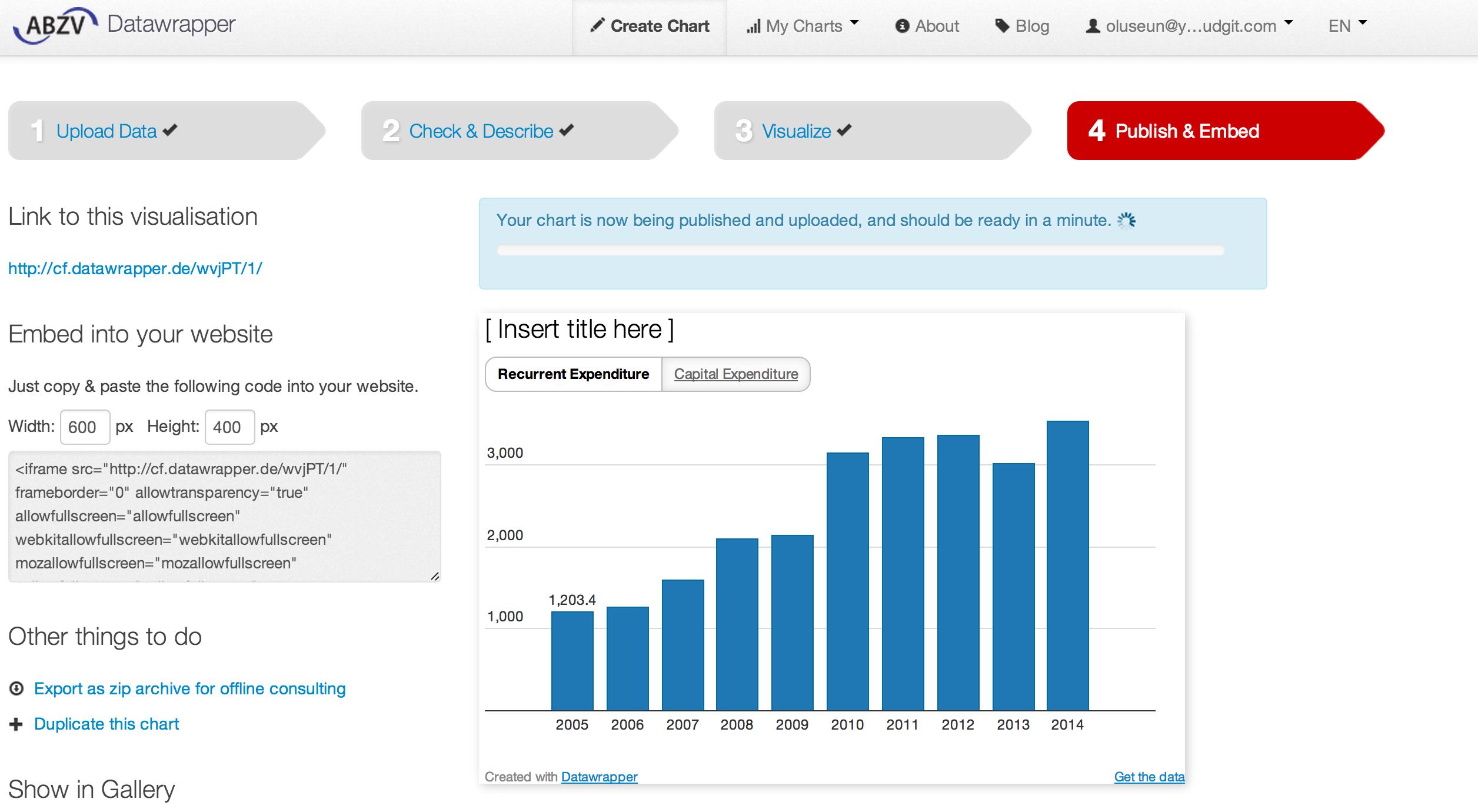
Espero que intentes utilizar DataWrapper y publiques tus visualizaciones en tu sitio de noticias o en tu propio blog. Cuando lo hagas, por favor comparte los links en el espacio de comentarios de este post.
Oluseun Onigbinde es un innovador digital y activista de los datos abiertos. A través de su beca ICFJ Knight International Journalism Fellowship en Nigeria, promueve el uso creativo de las herramientas digitales en los medios para aumentar la participación y el compromiso del público en torno a cuestiones claves del desarrollo como la salud y la educación.
Texto traducido del inglés al español por Andrea Arzaba.
Foto cortesía de Oluseun Onigbinde.

